Исправите грешку утичнице која се догодила током теста отпремања
Мисцелланеа / / June 27, 2022

Неуспех интернет везе је нешто о чему не желимо ни да помислимо. Интернет веза је постала саставни део нашег свакодневног живота. Све широм света је међусобно повезано и ствара глобализовано окружење. Уз толики значај, разумљиво је бити фрустриран због неуспешне мрежне везе. Када се овај сценарио деси, прва ствар коју већина корисника интернета уради је да провери брзину мреже. Да би пронашли брзину мреже, људи често користе алате на мрежи. Нажалост, неки корисници су у последње време наводно наишли на грешке утичнице док су обављали тест брзине. Овај чланак ће вас упутити да решите грешку утичнице која је настала током проблема са тестом отпремања.
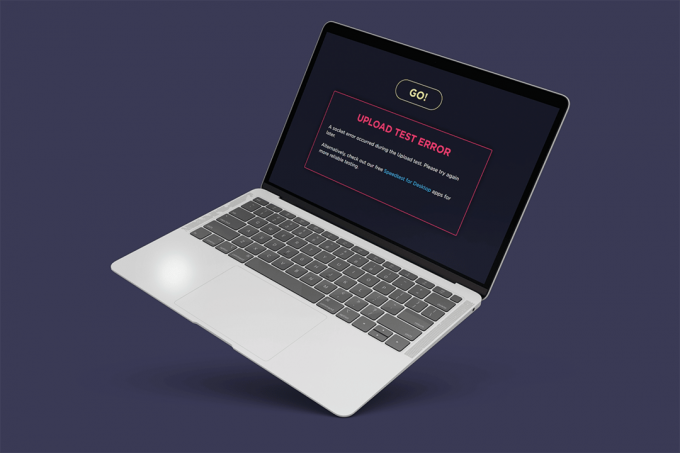
Садржај
- Исправите грешку утичнице која се догодила током теста отпремања на Виндовс 10
- 1. метод: Омогућите правило платформе повезаних уређаја
- 2. метод: Зауставите синхронизацију на ОнеДриве-у или Гоогле диску
- Метод 3: Додајте изузетак у Антивирус
- Метод 4: Привремено онемогућите антивирусни програм (ако је применљиво)
- Метод 5: Деинсталирајте Антивирус (не препоручује се)
- Професионални савет: Испробајте друге услуге тестирања брзине
Исправите грешку утичнице која се догодила током теста отпремања на Виндовс 10
Проверите узроке грешке утичнице током проблема са тестирањем отпремања који је наведен у наставку:
- Неважна одлазна правила у вашем системском Виндовс заштитном зиду могу бити разлог за проблем грешке утичнице.
- Активан процес синхронизације апликација за складиштење у облаку као што су ОнеДриве, Гоогле Дриве и Дропбок позадина троши много мрежног пропусног опсега и узрокује сметње приликом провере брзине интернета.
- Присуство антивирусних програма на рачунару.
Узроци горе наведених сценарија могу се лако поправити. Стога, испробајте методе дате у наставку једну по једну да бисте пронашли своје потенцијално решење о томе како да поправите грешку утичнице Виндовс 10.
1. метод: Омогућите правило платформе повезаних уређаја
Дошло је до грешке утичнице током проблема са тестирањем отпремања преко вашег претраживача може бити због заштитног зида. Ово се такође примењује на уграђени Виндовс заштитни зид. Многи корисници су пријавили да се овај проблем дешава због одлазног правила. Сада, ако чак имате и друге проблеме са етернет везом, не заборавите да омогућите одлазно правило. Ево како да то омогућите.
1. Притисните Виндовс + Ркључеви заједно и лансирати Трцати Дијалог.

2. Тип фиревалл.цпл и ударио Типка на тастатури лансирати Заштитни зид Виндовс Дефендер.
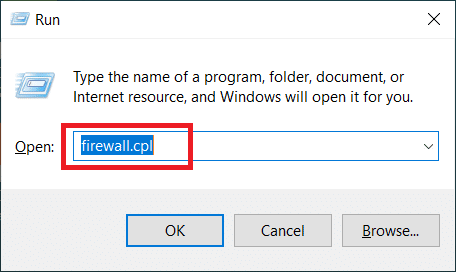
3. На Заштитни зид Виндовс Дефендер страницу, изаберите Напредна подешавања присутан на левом окну.
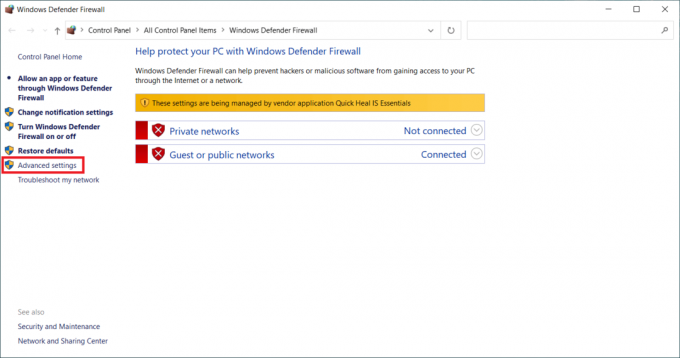
4. На Виндовс Дефендер заштитни зид са напредном безбедношћу страницу, изаберите Оутбоунд Рулес опција присутна у левом окну менија.

5. Померите се надоле Оутбоунд Рулес мени у десном окну. Лоцате Платформа повезаних уређаја – Ви-Фи директан транспорт (ТЦП-ОУТ) опција. Затим двапут кликните на њега да бисте га покренули.
Белешка: Ако наиђете на проблем због ваше етернет везе, покрените одлазно правило платформе повезаних уређаја (ТЦП-Оут).

6. На Платформа повезаног уређаја – Својства Ви-Фи Дирецт Транспорт (ТЦП-ОУТ). прозор, пребаците на Генерал картицу и проверите Омогућено оквир са опцијама испод Генерал одељак као што је приказано.
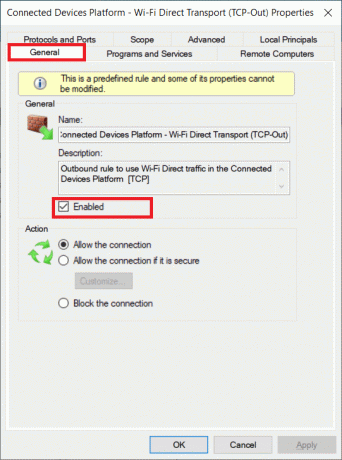
7. Затим изаберите Применити да сачувате унете промене.
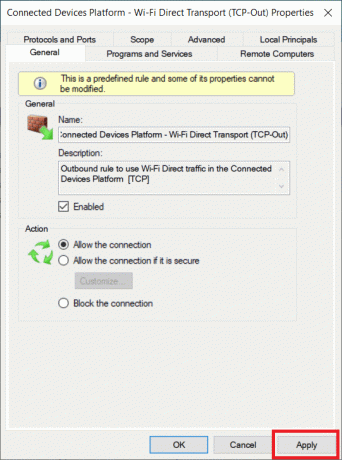
8. Кликните У реду да затворите све следеће прозоре.
9. коначно, поново покрените рачунар. Када се поново отвори, покрените тест брзине.
Такође прочитајте:Поправите Немогућност активације Виндовс Дефендер заштитног зида
2. метод: Зауставите синхронизацију на ОнеДриве-у или Гоогле диску
Да ли користите десктоп верзију ОнеДриве-а или Гоогле диска на рачунару? Затим, ове апликације за складиштење у облаку могу бити одговорне за грешку при тестирању отпремања. Обично апликације за складиштење у облаку користе много интернет пропусног опсега ако су у режиму синхронизације, што се дешава када се користе као примарно решење за складиштење. Неколико корисника је пријавило да су искусили ову грешку док су покретали тест брзине и открили да ОнеДриве или Гоогле Дриве активно отпремају иза и троше много пропусног опсега. Стога, да бисте исправили грешку при тестирању отпремања, морате да онемогућите опцију синхронизације у апликацијама у облаку.
Опција И: Паузирање синхронизације у ОнеДриве-у
Ево како да онемогућите активну синхронизацију на ОнеДриве-у. Пратите доле наведене кораке да бисте то урадили.
1. Кликните облак икону на траци задатака да бисте отворили Један погон десктоп верзија.
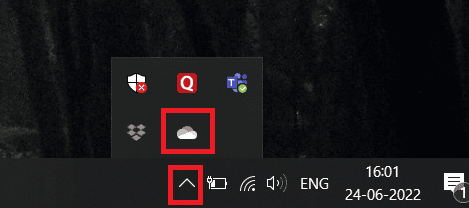
2. На Један погон прозору, кликните на Подешавања икона.
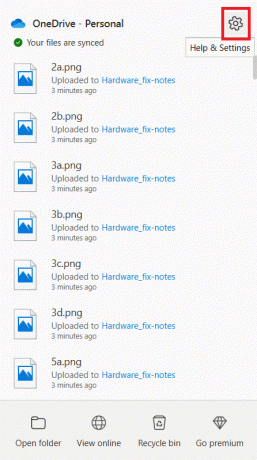
3. Изаберите Паузирајте синхронизацију опцију у контекстуалном менију.
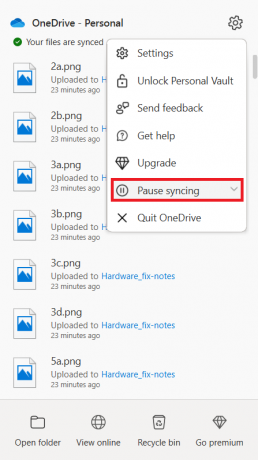
4. Сада подесите време као 2 сата. Ово трајање је више него довољно да завршите тест брзине.
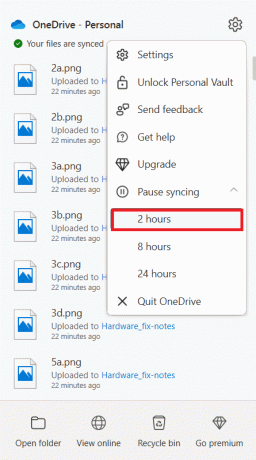
Када је ОнеДриве опција синхронизације онемогућена, извршите тест брзине и проверите да ли је проблем грешке утичнице решен.
Опција ИИ: Паузирање синхронизације на Гоогле диску
Ево како да онемогућите активну синхронизацију на Гоогле диску. Пратите доле наведене кораке да бисте то урадили.
1. Иди на Трака задатака и изаберите икону која се односи на апликацију у облаку Гоогле диск.
2. Ако диск јединица активно синхронизује датотеке, кликните на икона са три вертикалне тачке налази се у горњем десном углу прозора Гоогле диска.
3. Затим изаберите Паузирајте синхронизацију опцију у контекстном менију који се појави да бисте онемогућили режим синхронизације.
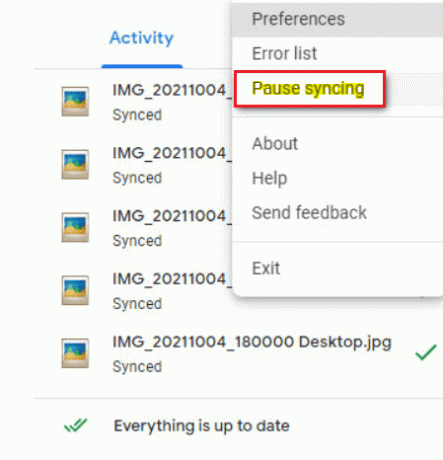
Када је опција синхронизације Гоогле диска онемогућена, извршите тест брзине и проверите да ли је дошло до грешке утичнице током теста отпремања је решен.
Ако је проблем решен искључивањем режима синхронизације на Гоогле диску, онда је то добро. Сада се вратите на исто Мени Гоогле диска опцију и изаберите Резиме у контекстном менију да поново успоставите активан процес синхронизације.
Такође прочитајте:Решите проблеме са ОнеДриве синхронизацијом у оперативном систему Виндовс 10
Метод 3: Додајте изузетак у Антивирус
Понекад антивирусна апликација означава компоненту теста брзине као сумњиву активност због њене презаштићености која је заузврат покреће као грешку утичнице. Апликације као што су Аваст Антивирус, Касперски и Цомодо су познате по својој природи блокирања између вашег рачунара и сервера за тестирање брзине.
Ако користите такве антивирусне програме, онда морате да направите изузетак у самој антивирусној апликацији да бисте несметано покренули тест брзине.
Белешка: Опција изузетака се може разликовати у зависности од апликације коју користите. Стога се побрините да направите одговарајуће искључење. Аваст Антивируссофтвер се овде користи као пример.
За апликацију Аваст, једноставно пратите упутства дата у наставку да бисте направили изузетак за покретање теста брзине.
1. На Аваст почетну страницу, кликните на Мени опција присутна у горњем десном углу као што је приказано.
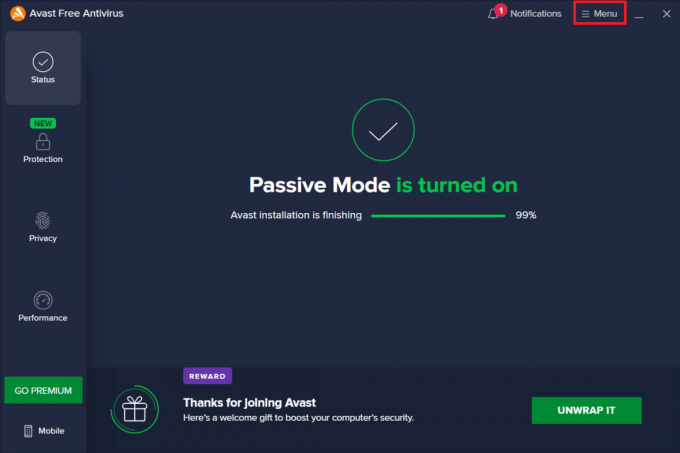
2. У контекстуалном менију изаберите Подешавања опција.
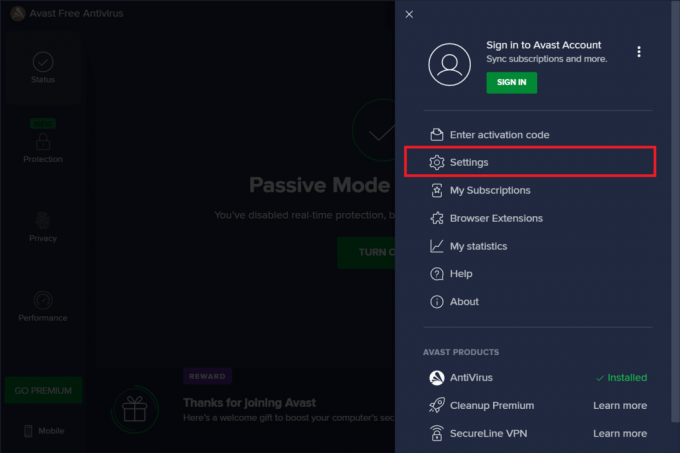
3. Пребаците се на Генерал таб.
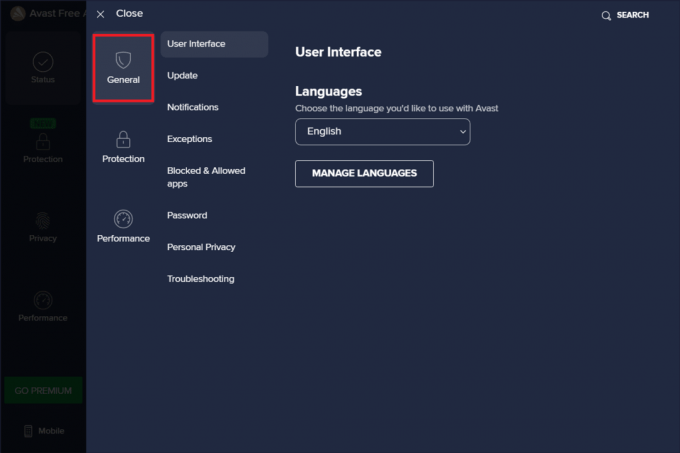
4. Сада, изаберите Изузеци под Генерал таб. Затим кликните ДОДАТИИЗУЗЕТЦИ како је истакнуто.

5. Унесите дато УРЛ на Тип путање датотеке, путање фасцикле или УРЛ адресе и изаберите ДОДАЈТЕ ИЗУЗЕТАК да додате УРЛ на листу искључења.
https://www.speedtest.net/

6. Када завршите, затворите апликацију Аваст. Затим покрените тест брзине и проверите да ли је грешка утичнице исправљена.
Такође прочитајте:Како деинсталирати МцАфее ЛивеСафе у оперативном систему Виндовс 10
Метод 4: Привремено онемогућите антивирусни програм (ако је применљиво)
Антивирус је надалеко познат програм који штити ваш систем од било које врсте спољне злонамерне претње. Међутим, ова стражарска полиција нас понекад преплави претераном заштитничком. Добро позната чињеница је да антивируси могу бити у сукобу са многим другим апликацијама трећих страна ради безбедности сврхе које би заузврат могле блокирати програме присутне у вашем систему из његовог оперативног процеса и представе. У овом случају, антивирусна апликација блокира тест брзине што заузврат може довести до грешке утичнице. Да бисте избегли такве проблеме, за сада искључите сав антивирусни софтвер треће стране. Прочитајте наш водич даље Како привремено онемогућити антивирусни програм на Виндовс 10 да искључите антивирус на одређено време.
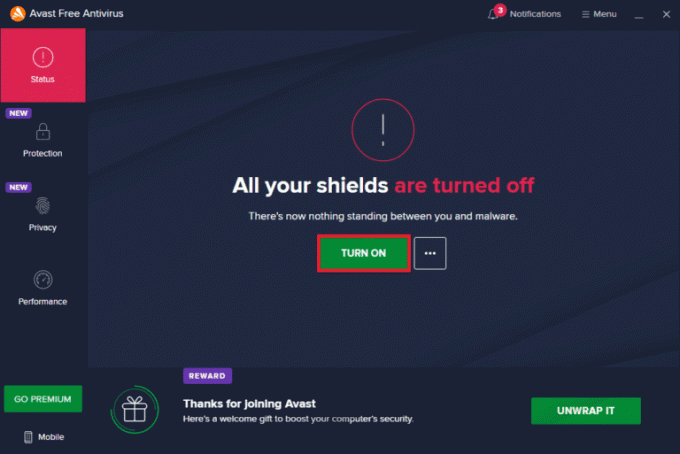
Ако је проблем решен, не заборавите да укључите заштиту коју сте привремено онемогућили.
Метод 5: Деинсталирајте Антивирус (не препоручује се)
Алтернативни начин је да трајно деинсталирате антивирусну апликацију треће стране ако сматрате да неће бити од користи у будућности. Да бисте то урадили, погледајте наш водич
- Како потпуно деинсталирати Нортон из Виндовса 10 и
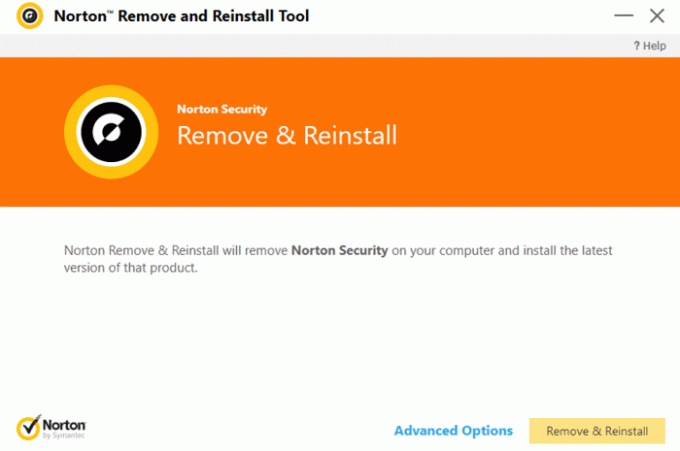
- 5 начина да потпуно деинсталирате Аваст Антивирус у оперативном систему Виндовс 10.

Професионални савет: Испробајте друге услуге тестирања брзине
Још увек нема среће? Не брини. Увек постоји други начин. Користите алтернативне алате за тестирање брзине и погледајте да ли вам они помажу да решите проблем грешке утичнице. СпеедТест од Оокла није само најбољи алат за верификацију ваше интернет везе. Постоји и неколико других поузданих алата који су наведени у наставку са везама.
- Фаст
- Спеедоф.ме
- Интернет Хеалтх Тест
- Ксфинити тест брзине
- Цок Интернет Спеед Тест
- ТестмиСпеед
Препоручено:
- Како да поправите Року Хистори Цханнел не ради
- Поправите грешку при покушају Л2ТП везе у оперативном систему Виндовс 10
- Поправите Виндовс Упдате Сервице Није могуће зауставити
- Поправите нетачан ПСК који је обезбеђен за мрежни ССИД у оперативном систему Виндовс 10
Надамо се да сте до сада морали да знате како да поправите дошло је до грешке утичнице током теста отпремања на Виндовс 10 рачунарима. Слободно нам се обратите са својим упитима и предлозима путем одељка за коментаре испод.



